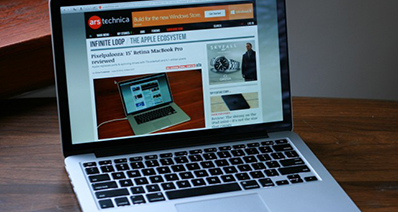קודם כל, לקרוא יותר על מה הם FLAC ו AIFF קובץ תבנית. AIFF אינו אלא בפורמט אודיו לא דחוסים שעוצב על ידי אפל, FLAC הוא פורמט lossless ללא תשלום. AIFF נתמכת בעקרון כל מכשירי אפל והתוכנה שלה, אך FLAC אינו תואם עם כל מכשירי אפל של התוכנה. לכן, על מנת לנגן קבצי מוסיקה אפל וההתקנים קשורות שלה זה צורך להמיר FLAC ל AIFF בתבנית הקובץ. תבנית קובץ AIFF הוסיפה יתרונות כמו זה של פורמט FLAC כגון שיפור איכות, תאימות, מרחב אפשרויות אחרות. השתמש את FLAC הטוב ממיר AIFF 'iSkysoft iMedia ממיר דה־לוקס' בהם ניתן להשתמש על-ידי משתמשים של Windows/Mac עבור תוצאות מהירות.
חלק 1. להמיר FLAC ל AIFF ב- Windows
האם אתה מחפש את הטוב ביותר FLAC ל AIFF converter? ובכן, iSkysoft iMedia ממיר דה־לוקס הוא התרופה הטובה ביותר עבור השאילתה שלך. . זה שום דבר אבל כל אחד בכלי עם אוסף ענק של יתרונות ותכונות מדהימים. הוא מסוגל להמיר קבצי שמע עם איכות משופרת ויעילות. ניתן להעסיק גם presets ממוטבת כדי להשמיע קבצי שמע בהתקן אחר שאתה צריך. iSkysoft iMedia ממיר דה־לוקס גורם תהליך ההמרה קל יותר וגם משימה קלה. יתרון מרתק נוסף הוא כי היא כוללת של מקליט וידאו אשר מסייע לך להקליט קבצי וידאו ומוסיקה בכל פעם שאתה רוצה. יישום זה, תוכלו לחוות גם גיבויים באופן שימושי שיסייע לך לאחסן את הקבצים שלך ללא אובדן של איכות.
לקבל FLAC ל AIFF ממיר וידאו עבור Windows
- לצרוב קבצי מדיה תקליטורי DVD ו להמיר קבצים DVD אלה לתבנית הרצויה אחרת של ההעדפה שלך, אתה יכול גם גיבוי קבצים אלה באמצעות ממיר וידאו זה.
- לא רק המותאמים לעבודה באתרים כמו YouTube, Vimeo, פייסבוק, אבל גם משתפת פעולה עם אתרים כמו Hulu, Vevo, Vimeo, מטהקפה ו 10,000 יותר וידאו אחרים.
- כוללת של האצת חומרה GPU ומציג גם המרות מיידיות בזמנים X 90 למהירות גבוהה יותר.
- להתאים אישית את הגדרות השמע כמו ערוץ, Bitrate, הגדרות קידוד, חיתוך, עריכה וכן הלאה.
- פתרון ייחודי אחד להפסיק שמטפל וידאו, אודיו ו DVD המרות קבצים באופן מושלם עבור Mac ומערכת ההפעלה של Windows.
השלבים הקלים כדי להמיר FLAC ל AIFF באמצעות iSkysoft של Windows
שלב 1: הוספת קובץ FLAC iSkysoft FLAC ל AIFF ממיר
באפשרותך להוסיף קבצי אודיו FLAC באמצעות לגרור ולשחרר שיטה. בתחילה, בחר את הקובץ שצריך להמיר, ואז לגרור ולשחרר את הקובץ בחלון הראשי של תוכנת היישום ליזום תהליך ההמרה. אתה יכול גם ללכת לקובץ ולאחר מכן בחר לטעון קבצי מדיה כדי לאתר את הקובץ הרצוי. כמו כן, באפשרותך להעלות באמצעות דפדפן המדיה ממקומות הנמצאים בשימוש לעתים תכופות.

שלב 2: הגדר AIFF הפלט אודיו בפורמט
עכשיו לבחור בפורמט אודיו כמו AIFF מתוך הקטגוריה שמע. אתה יכול גם לערוך או להתאים אישית את הגדרות קובץ שמע כגון ערוץ, Bitrate, הגדרות קידוד, וכן הלאה.
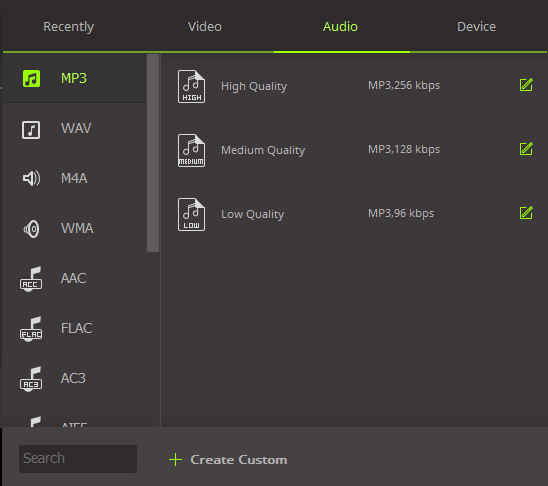
שלב 3: תתחיל המרת FLAC ל AIFF
בחר קובץ יעד. לאחר מכן, בחר כפתור להמיר. ברגע השלמת ההמרה, הקבצים מקבל לאחסן את תיקיית הפלט שנבחרה. באפשרותך גם לשנות את היעד הזה על-ידי בחירת התיקיה הרצויה לפני תחילת תהליך הגיור. לפיכך, על-ידי לחיצה על הלחצן ' פתח ' במסך הראשי שניתן להאזין השמע AIFF המומר קובץ בכל מקום בכל זמן.

חלק 2. FLAC ל AIFF Converter for Mac
עבור משתמשי מקינטוש, נא לחץ על iSkysoft iMedia ממיר דה־לוקס עבור Mac עבור תכונות נוספות. פעם הוריד והתקין את FLAC ל AIFF ממיר עבור גירסת מק, שנתחיל עם השלבים הבאים כדי לקבל כיצד להמיר FLAC AIFF.
שלב 1: להעלות את הקובץ FLAC לממיר
התחל את תהליך ההמרה על ידי פתיחת בכלי תוכנה ב- Mac OS שלך. לאחר מכן, להעלות קובץ המדיה FLAC צריך להיות המרה. באפשרותך להוסיף קובץ FLAC על ידי לחיצה על "קובץ", "טעינת קבצי מדיה" כפתור. לאחר מכן, אתה תטופל קבצי מדיה ובחר מרשימה זו הקובץ הרצוי צריך להיות מומר. לחלופין, ניתן גם להעלות קבצי FLAC באמצעות לגרור ולשחרר כדי לייבא את קובץ השמע היעד בחלון הראשי של התוכנית.

שלב 2: בחר AIFF תבנית הפלט
לבחור AIFF כמו תבנית הפלט, לחץ על עיצוב AIFF ולאחר מכן בחר בתפריט "שמע". הפורמטים הנתמכים שמע יוצג על המסך, ניתן פשוט לבחור את הפורמט AIFF כבחירה שלך. באפשרותך גם להתאים אישית את הגדרות קידוד והגדרות אחרות קובץ השמע.

שלב 3: בחר יעד ולהתחיל את FLAC ל AIFF המרה
באפשרותך להחליט ולבחור את היעד עבור הקובץ שלך AIFF יאוחסנו. באפשרותך ליצור תיקיה חדשה או לשמור אותו בתיקיה הקיימת. באפשרותך גם להשאיר אותו בתבנית ברירת המחדל. לאחר מכן, באפשרותך להשלים את תהליך ההמרה על-ידי בחירה בלחצן "להמיר" המסך הראשי.

הערות: לצורך המרה מ AIFF FLAC, לחץ כדי לקבל צעד אחר צעד הדרכה עבור AIFF ממיר FLAC.
אופציונלי: FLAC חינם ממיר AIFF באינטרנט
אם אתה רוצה להמיר FLAC ל AIFF ללא התקנת תוכנה שולחנית, רק תנסה זה FLAC מקוון חינם ממיר AIFF, להלן:
הערה: מאחר הכלי באינטרנט אינו תומך "https", אז אם התוכן שלהלן היה ריק, בבקשה באופן ידני לחץ על "מגן" הסמל בצד ימין של שורת הכתובת של הדפדפן שלך כדי לטעון את קובץ ה-script. פעולה זו הוא מאובטח בלי נזק נתונים או המחשב שלך.